ps鼠绘一条简单光束教程(3)
来源:photoshop联盟
作者:Sener
学习:8550人次
17、新建一个图层,同上的方法渲染高光和暗部,过程如图20 - 22。
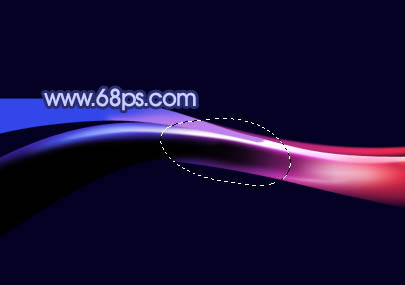
<图20>
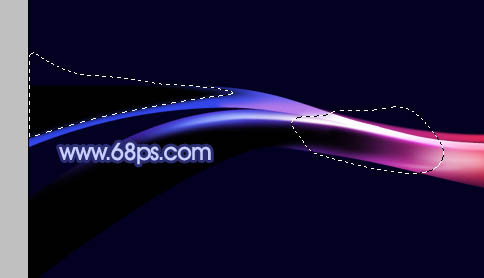
<图21>

<图22>
18、整体效果基本出来了,局部可以根据需要渲染一下颜色,大致效果如下图。

<图23>
19、新建一个图层,按Ctrl + Alt + Shift + E 盖印图层,执行:滤镜 > 模糊 > 高斯模糊,数值为5,确定后把图层混合模式改为“滤色”,添加图层蒙版,用黑色画笔擦掉不需要变亮的部分,效果如下图。

<图24>
最后调整一下整体明暗及对比度,完成最终效果。

学习 · 提示
相关教程
关注大神微博加入>>
网友求助,请回答!







